日本語版リリース前(2024年1月7日現在)に【Google Bird版】Gemini Proを使ってブログ記事をつくる方法を紹介します。
上記のとおり、現在のところGemini Proは英語版Birdでのみ使用可能となっています。
日本語版のGoogle Birdでは、Gemini Proは使えません。
残念!!!
と、いいたいところですが、実は使えます。
というわけで、この記事ではBirdでGemini Proを日本で使う方法と、Gemini Proでブログ記事をつくる方法を解説します。
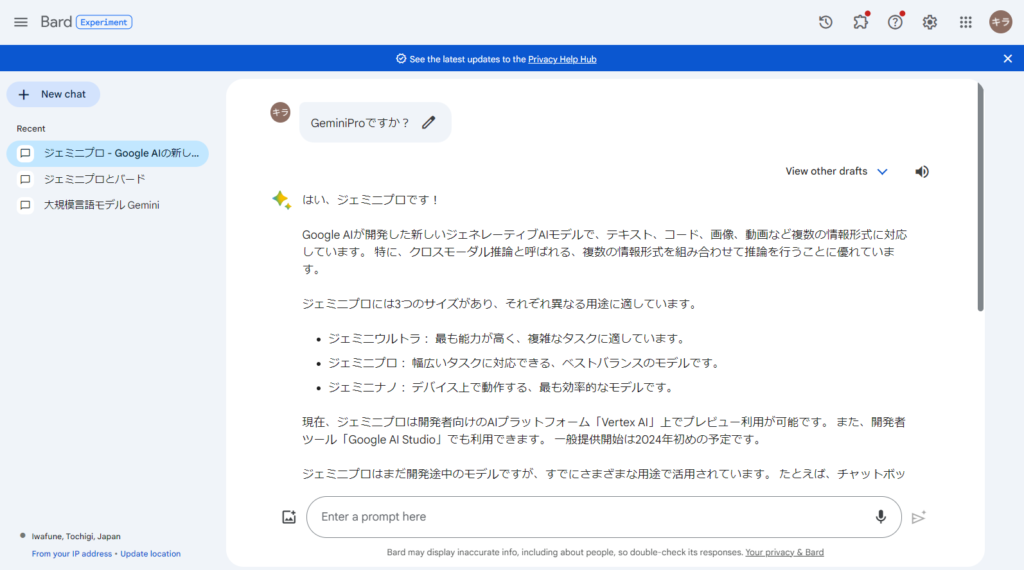
なお、ジェミニプロの詳細については、以下のリンクをご参照ください。
- Google DeepMindのジェミニページ: https://deepmind.google/
- Google CloudのジェミニAPIページ: https://m.youtube.com/watch?v=6nAnSi0yAM8
日本で!Gemini Proの使い方【Google Bird版】

今のところGemini Proって日本のGoogle Birdでは使えないんじゃ?
と、思われていると思いますが、使えます!



スタップ細胞は、あります!!!
というわけで、「Gemini Pro」の使い方について解説します。
ぶっちゃけ簡単で、以下の方法でやれば使えるようになります。
- Googleアカウントの管理画面を開く
- 個人情報をクリックする
- 言語をクリックする
- 言語を英語(English)にする
- United Statesを選ぶ
- Google Birdを開く
- Gemini Pro搭載のBirdが開く



順番に解説します。
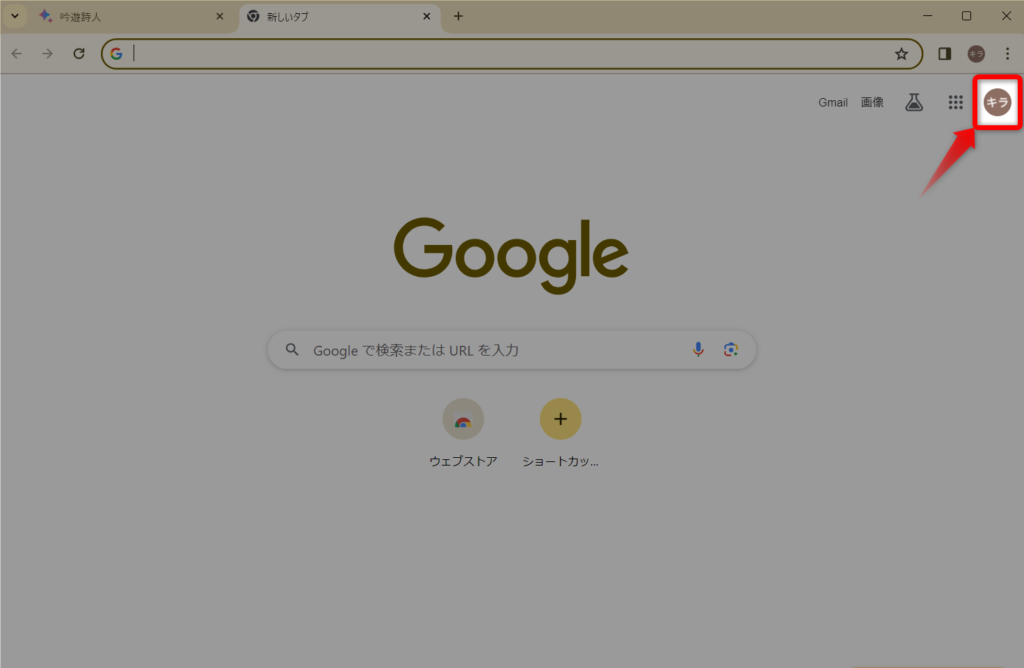
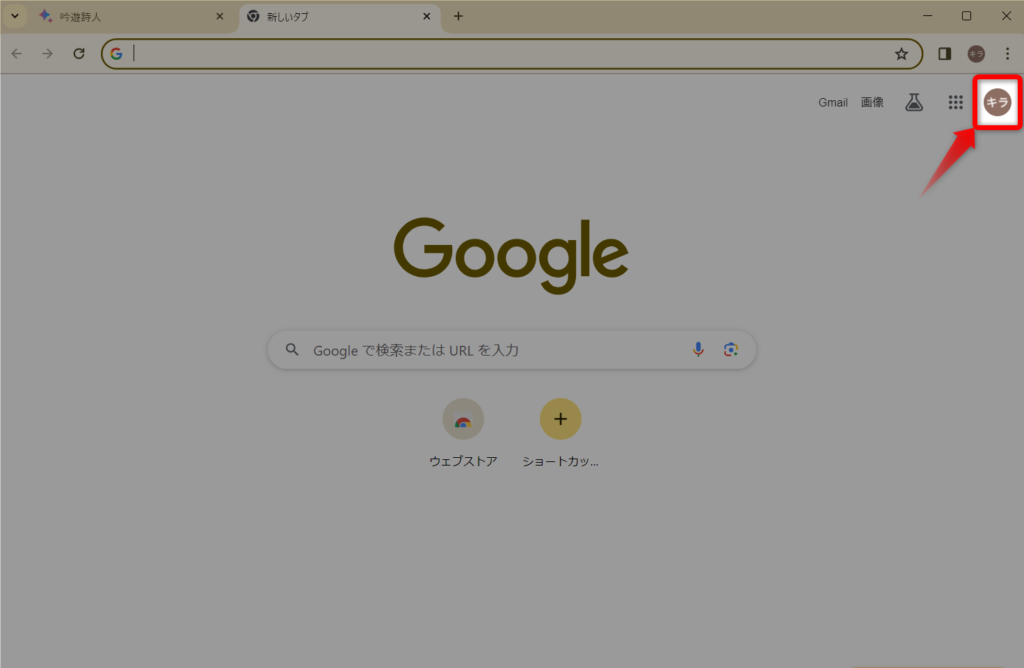
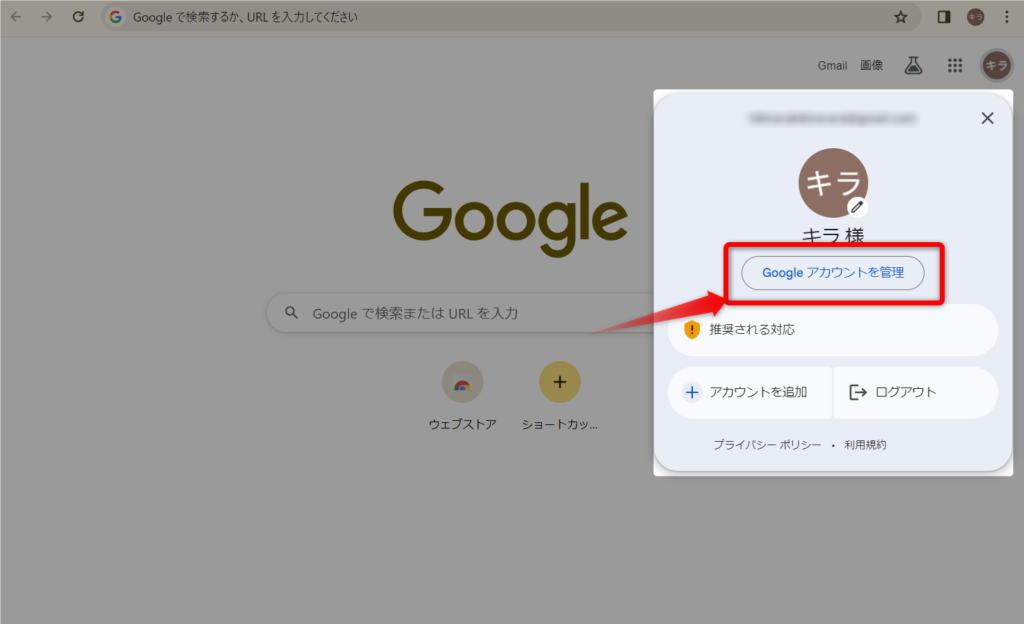
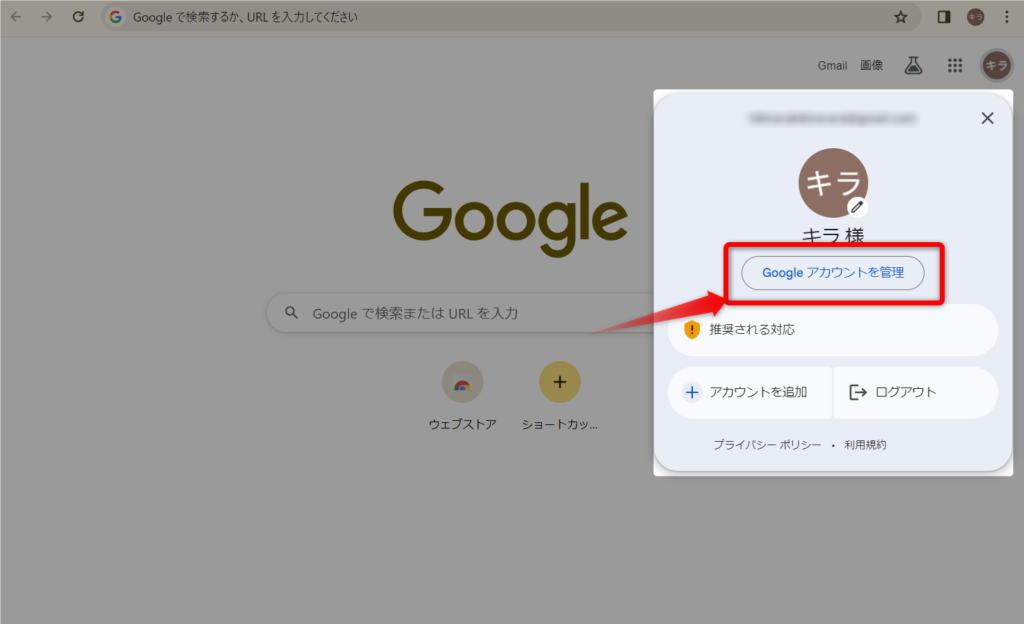
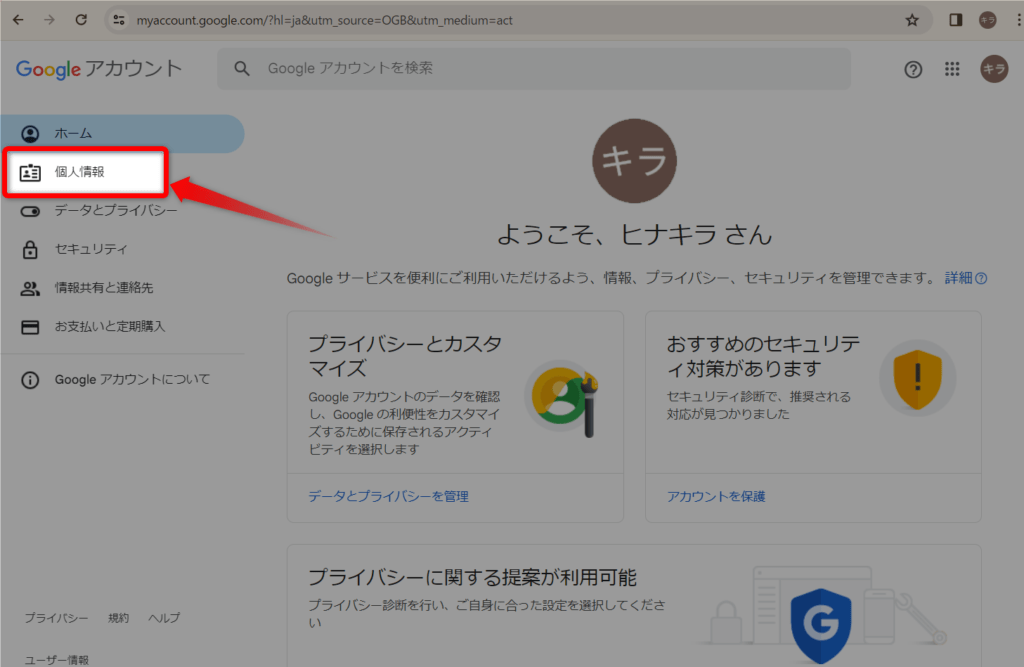
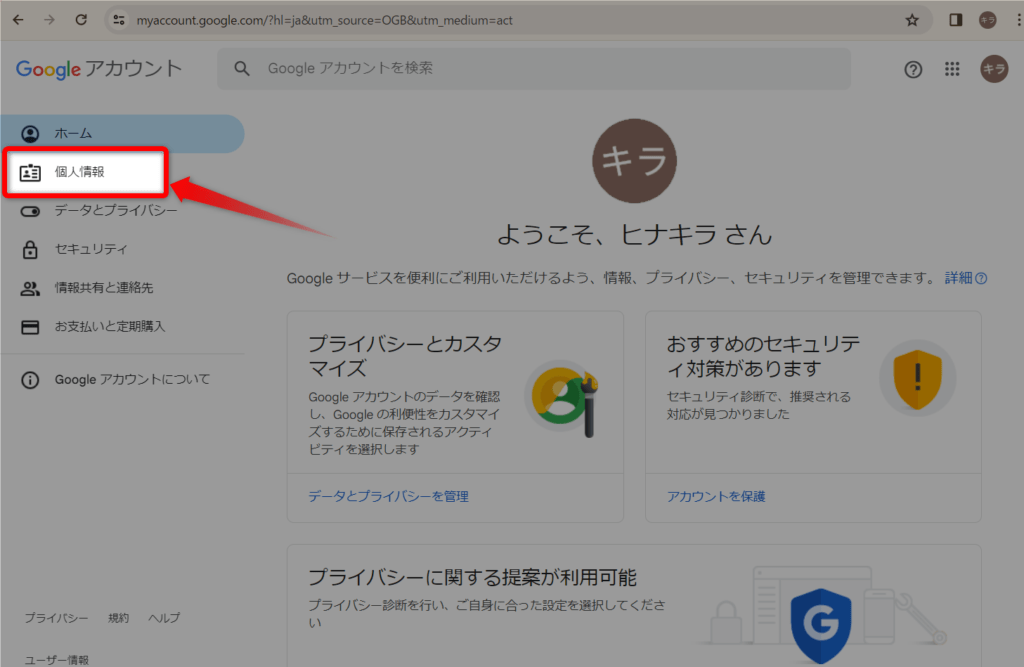
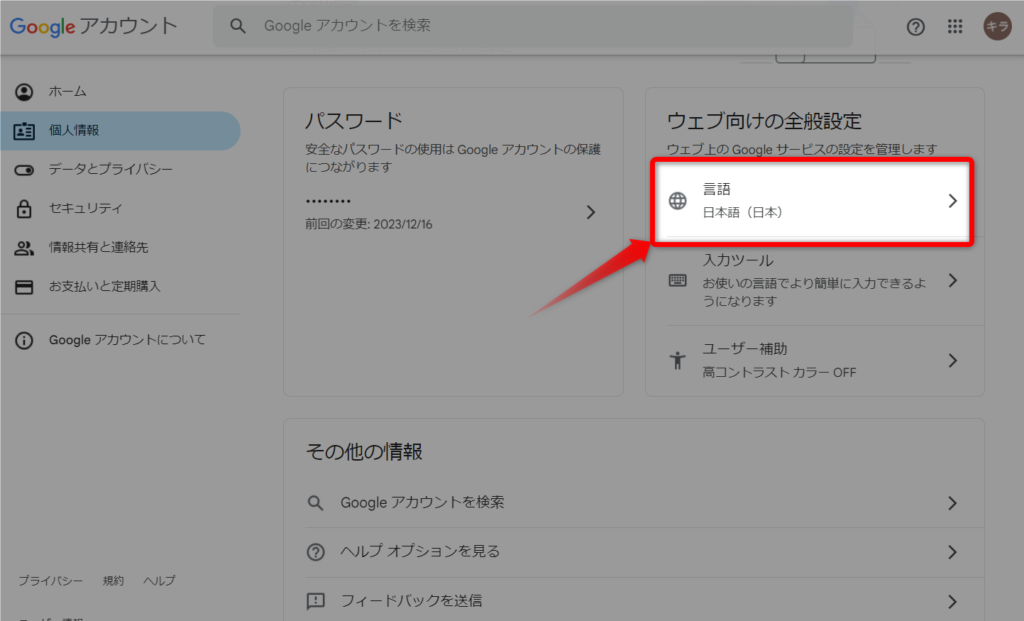
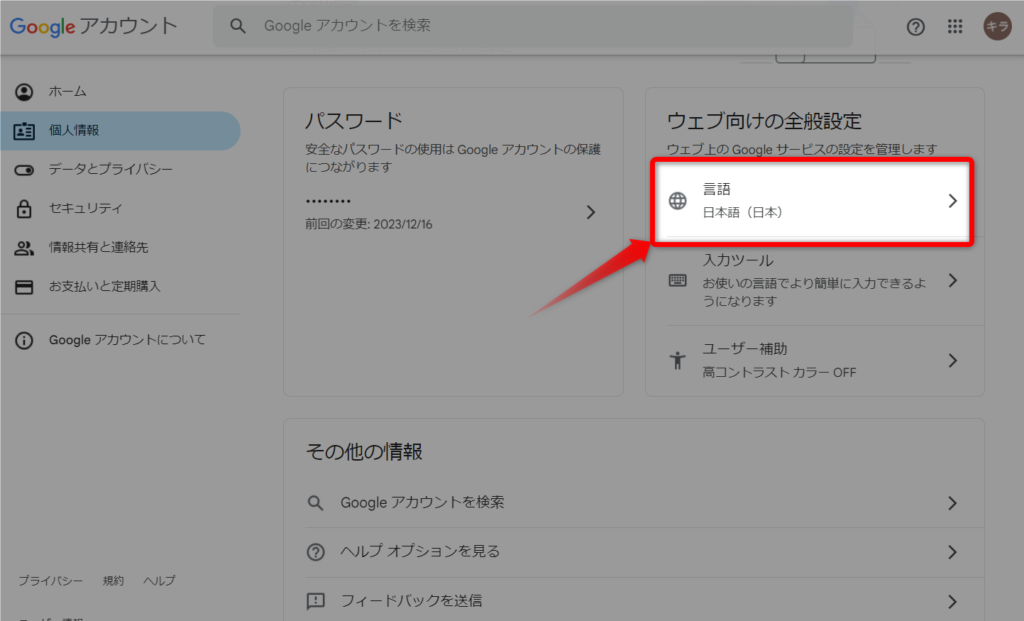
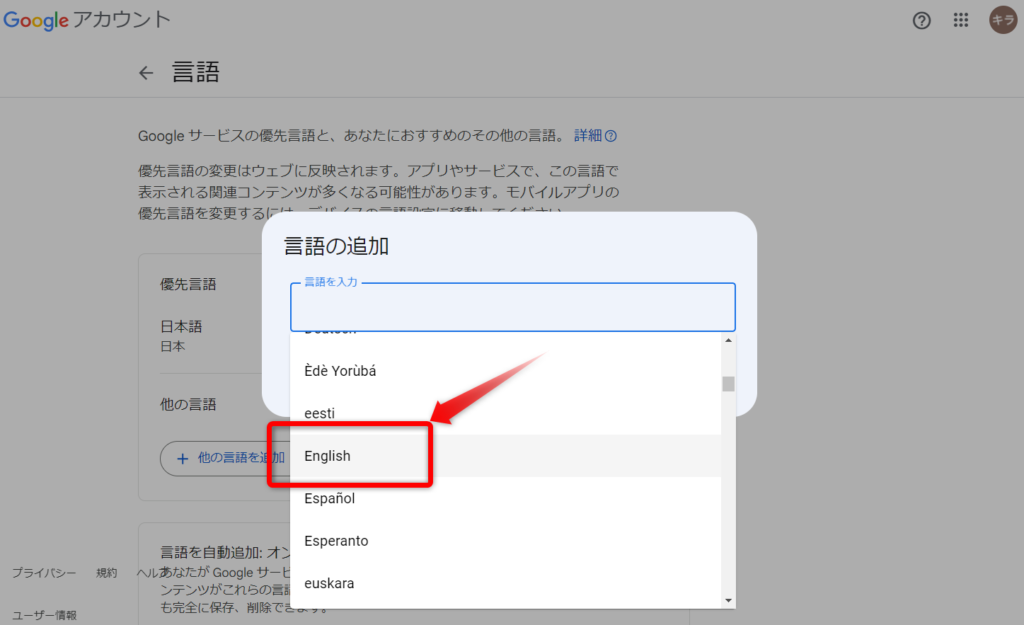
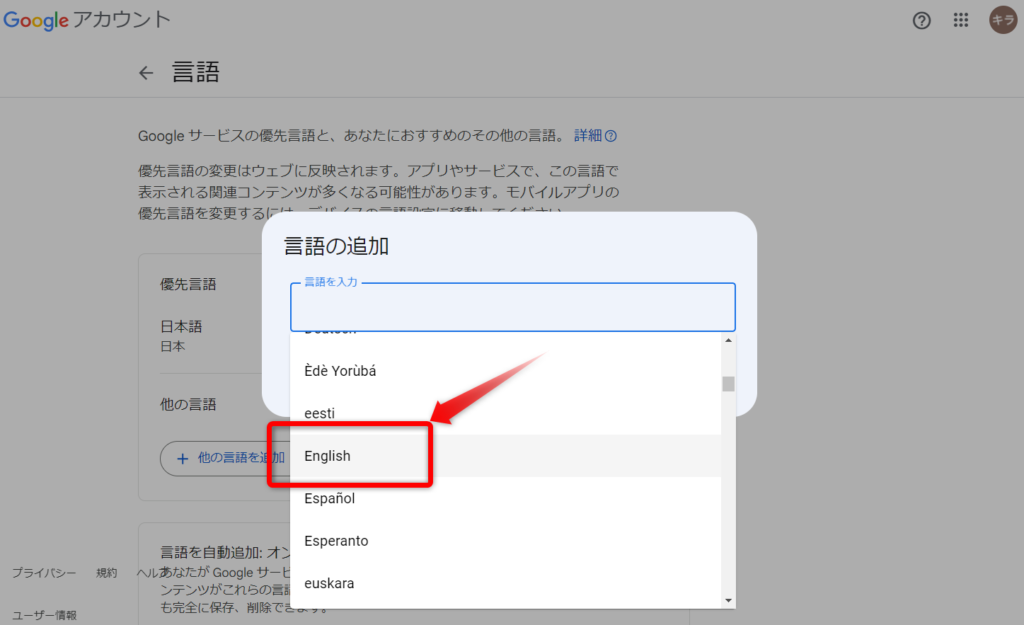
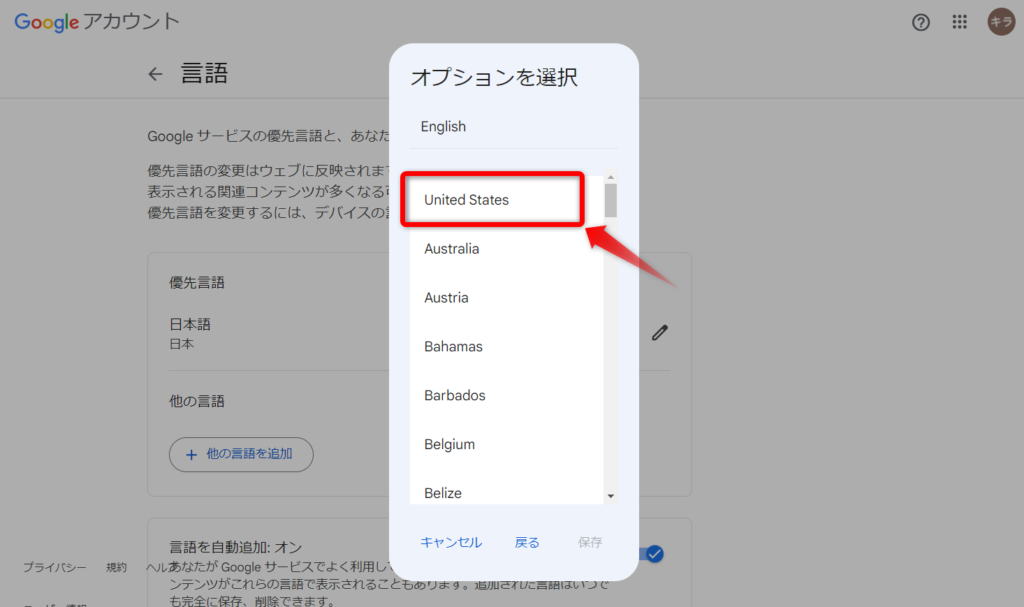
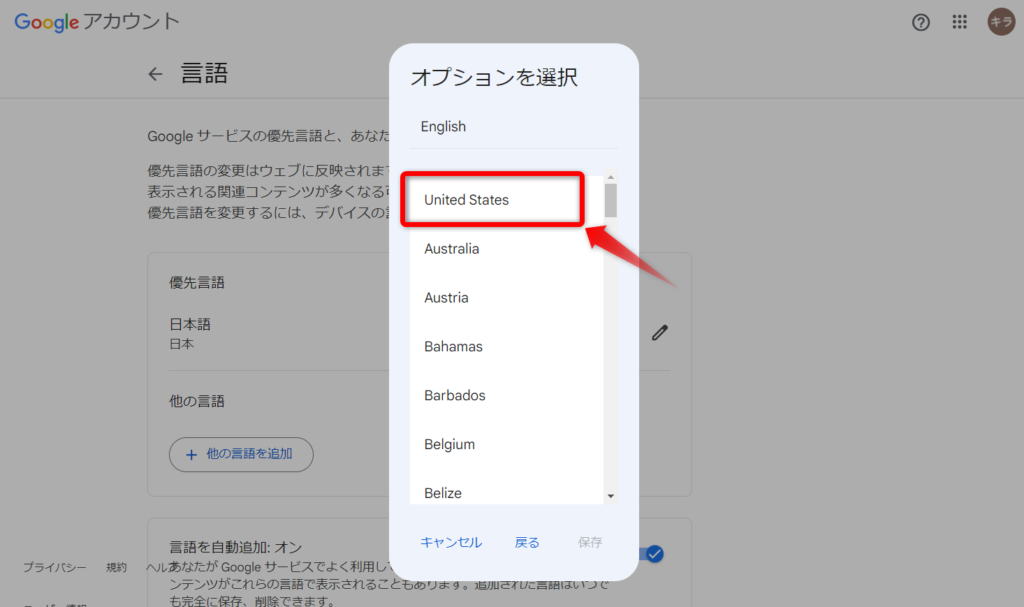
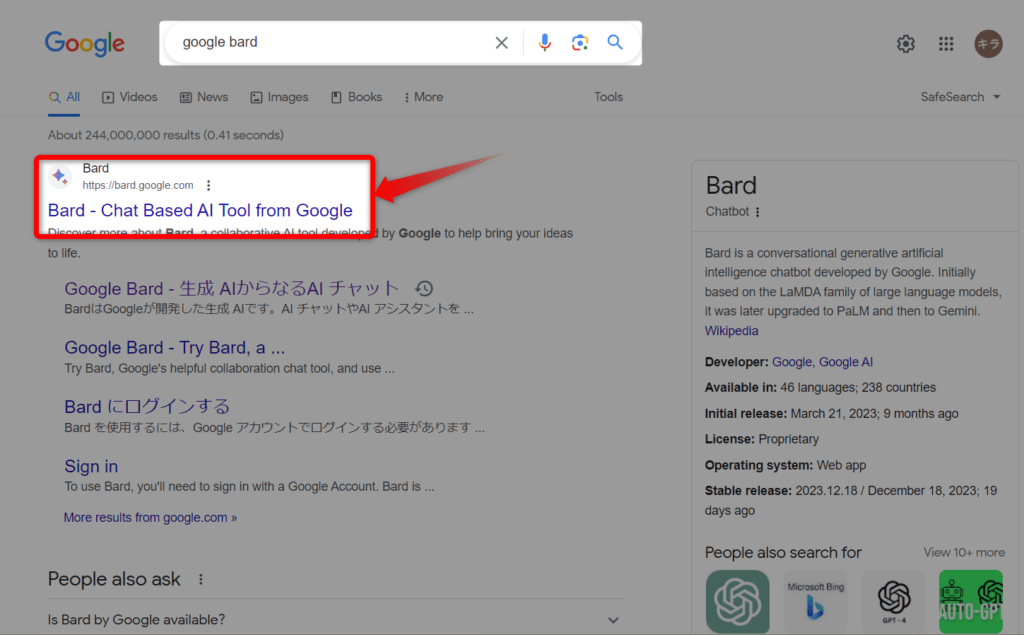
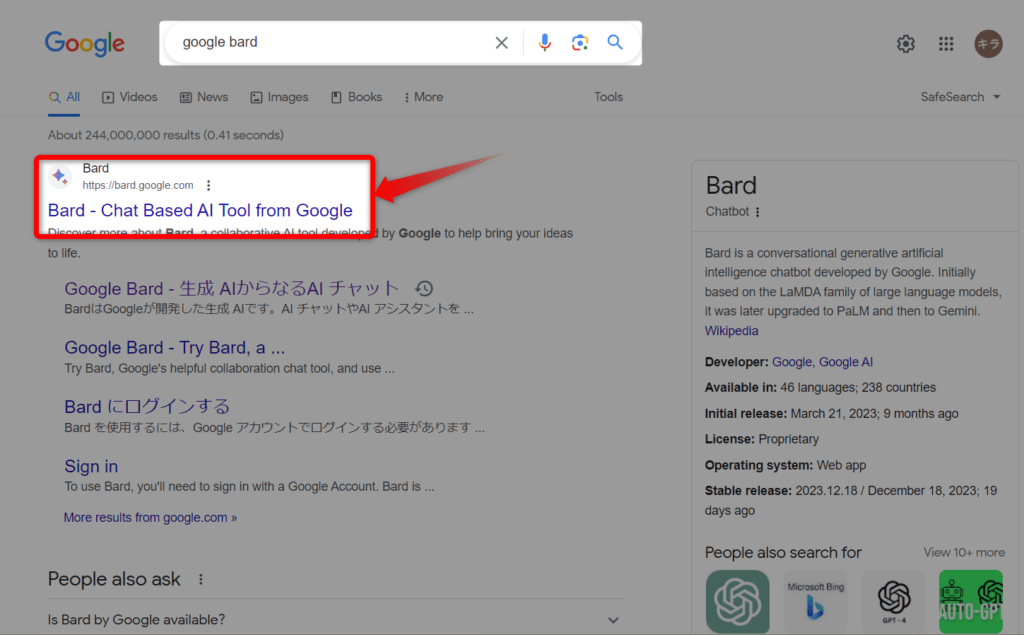
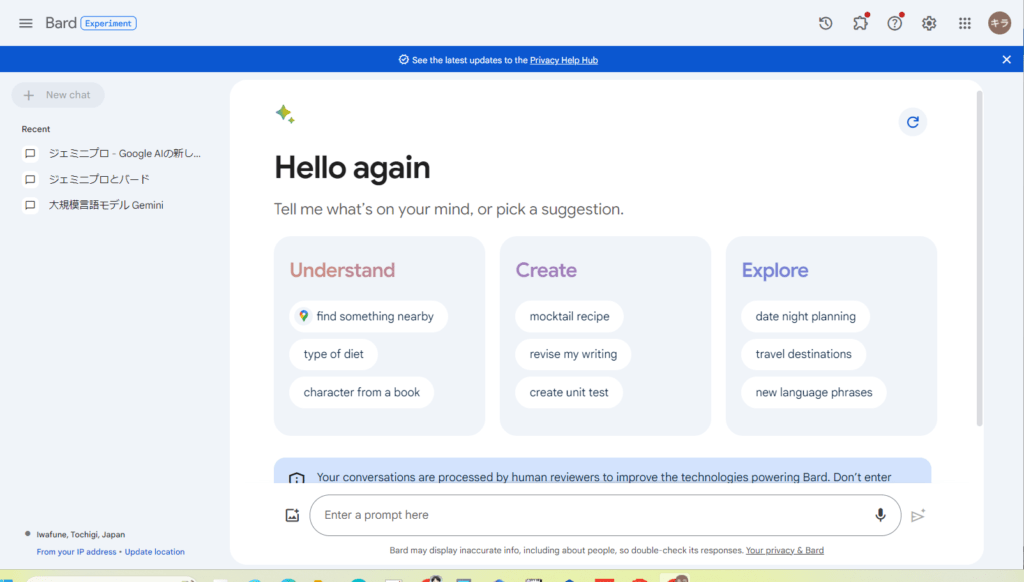
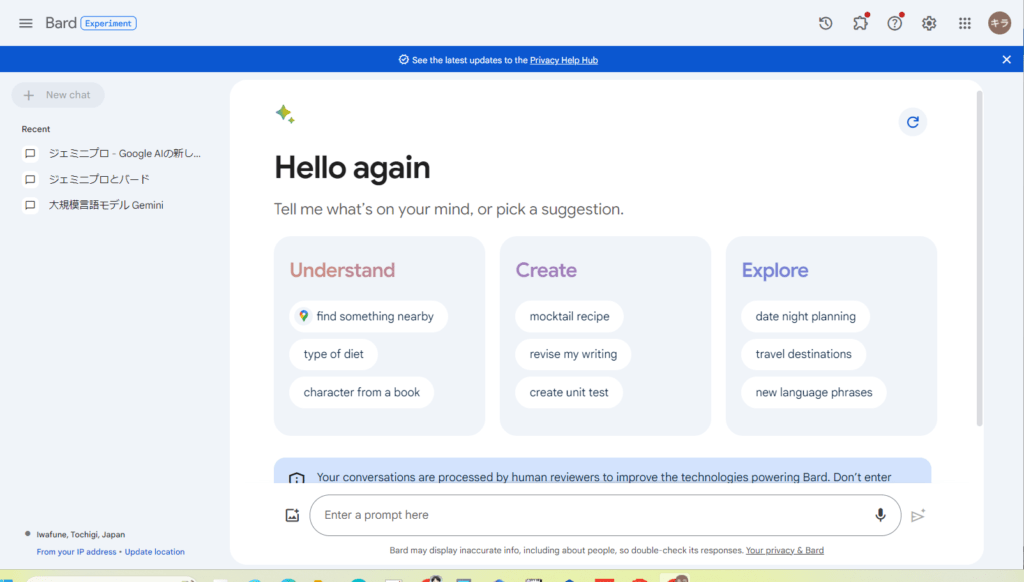
Gemini ProとGeminiでの違いを比較(ブログの見出し)
試しに、Gemini ProとGeminiでの違いを比較してみました。
比較内容は、ブログの見出し構成。
キーワードは「ブログ 始め方」というもので、見出しを作らせてみます。
指示するプロンプトは同一のものを使用。(見出しには数字を入れるように要請)
そして、日本語版Birdに搭載されている「Gemini」だと、以下のようになりました。
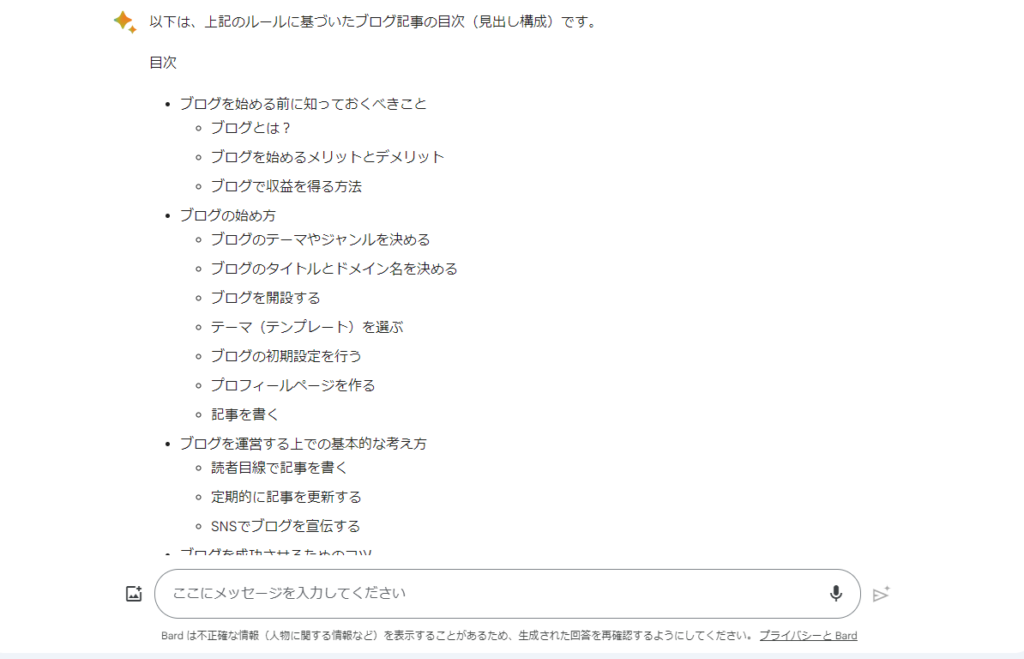
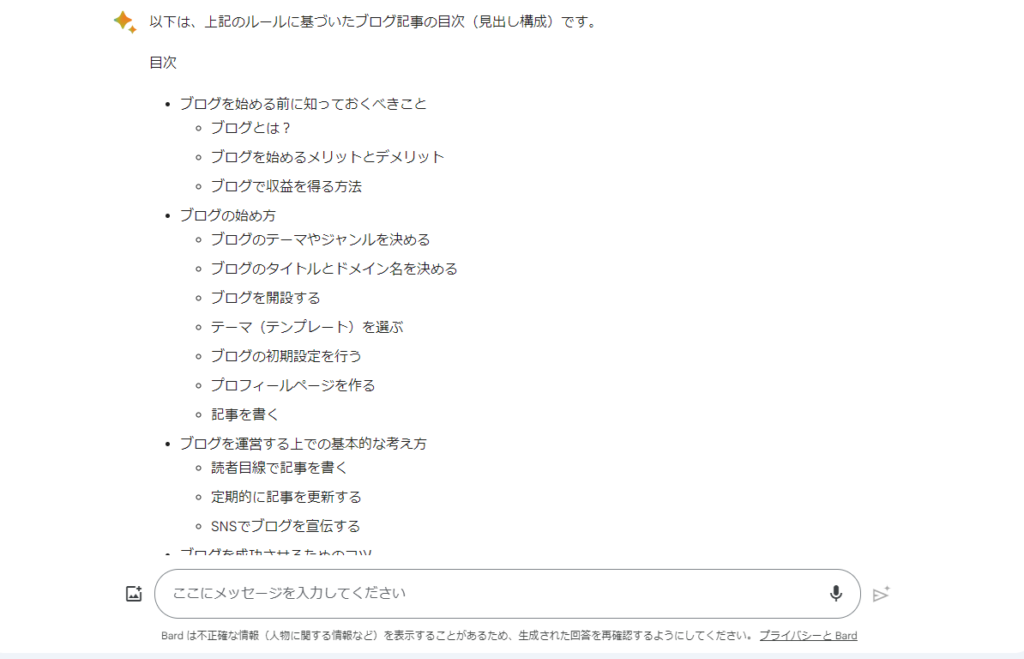
そして、英語版Gemini Proだと、以下のとおり。
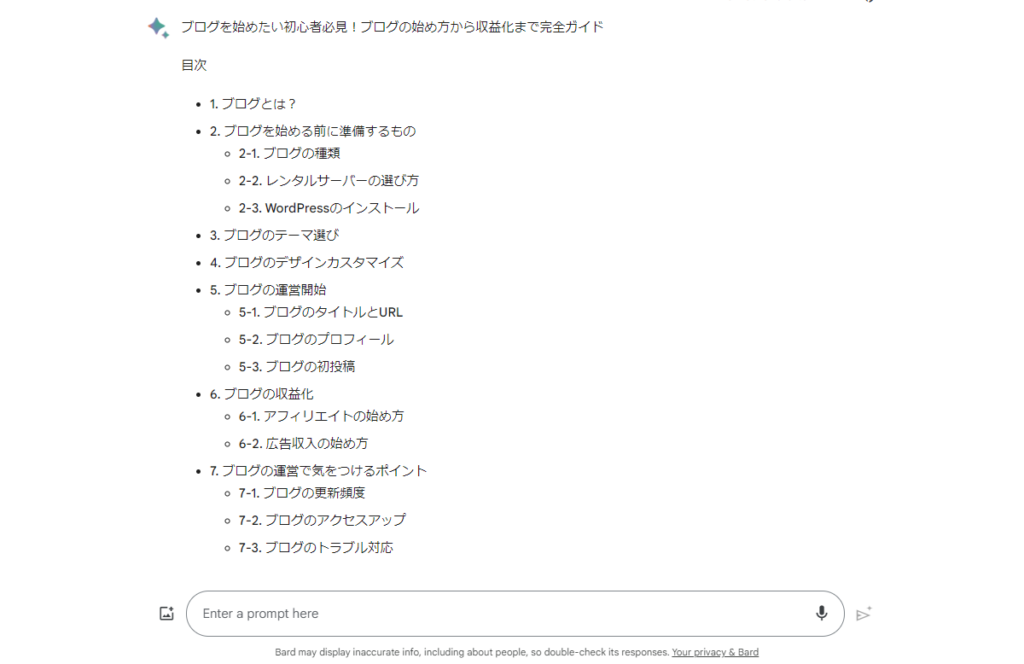
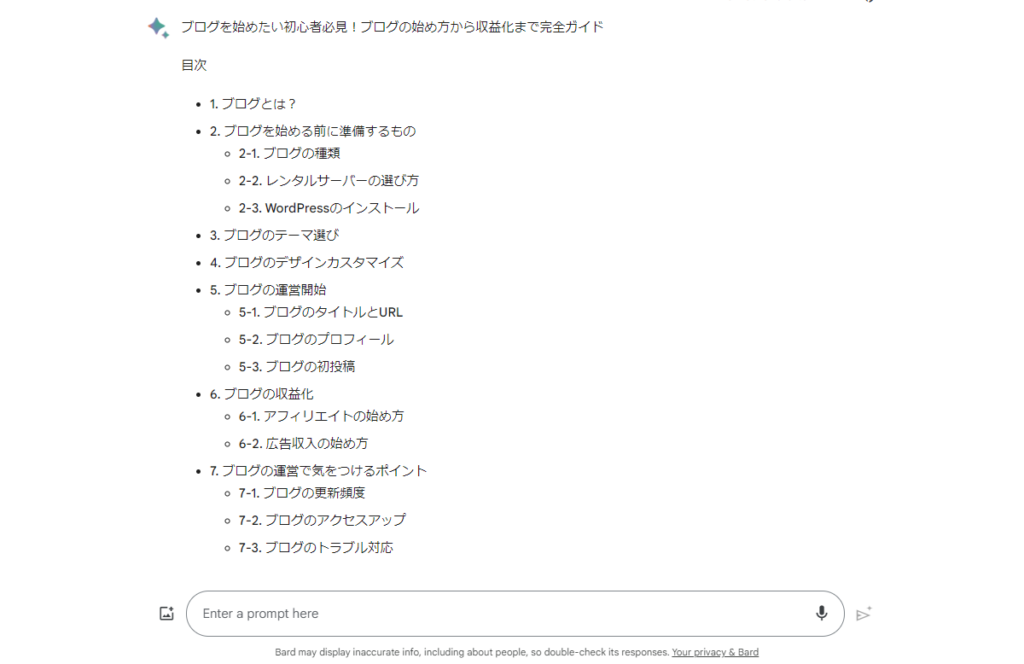
Geminiでは見出しに数字が入りませんでしたが、Gemini Proではちゃんと入っていますね。
それから、見出し構成の質においてもGemini Proの方が上だと感じます。



まあ、レベルアップしているはずなので、当然ですがね。
【Google Bird版】Gemini Proでブログ記事をつくる方法
【Google Bird版】Gemini Proでブログ記事を作る方法を見ていきましょう。
- 検索キーワードを決める
- Gemini Pro(Google Bird)を開く
- 見出し構成(目次)を作る
- 本文を出力する
- リード文を作成する
- まとめ文を作成する
- WordPressにコピペする
①検索キーワードを決める
まずは、上位表示を狙っていく検索キーワードを決めましょう。
ここでは主題とズレるのでキーワード選定の話はしませんが、Gemini Proで作った記事でもバンバン上位表示ができる「お宝キーワード」の探し方は知っておいて損はないですよ。
お宝キーワードの探し方|本当は教えたくないチートな方法を添えて・・・


②Gemini Pro(Google Bird)を開く
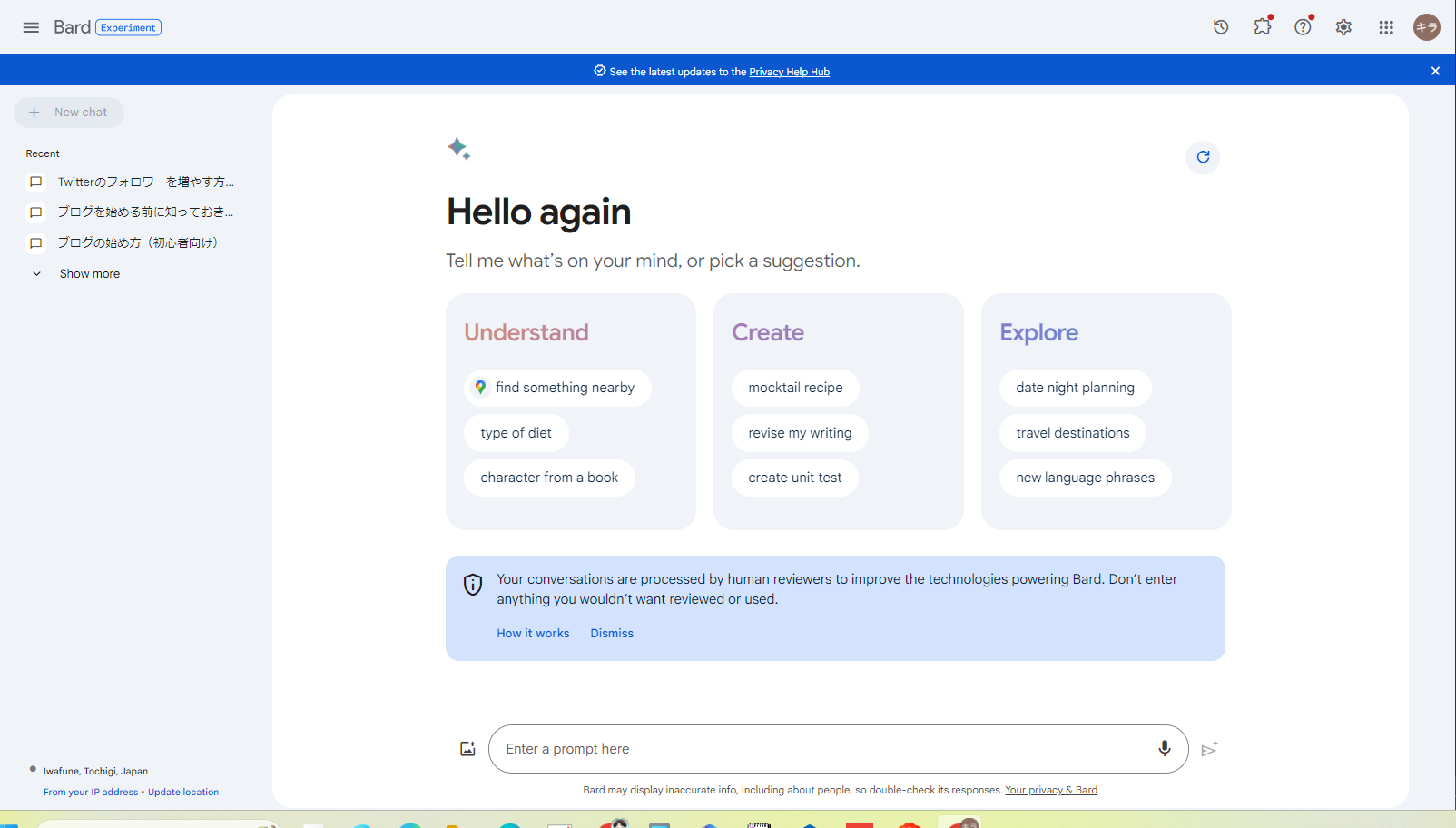
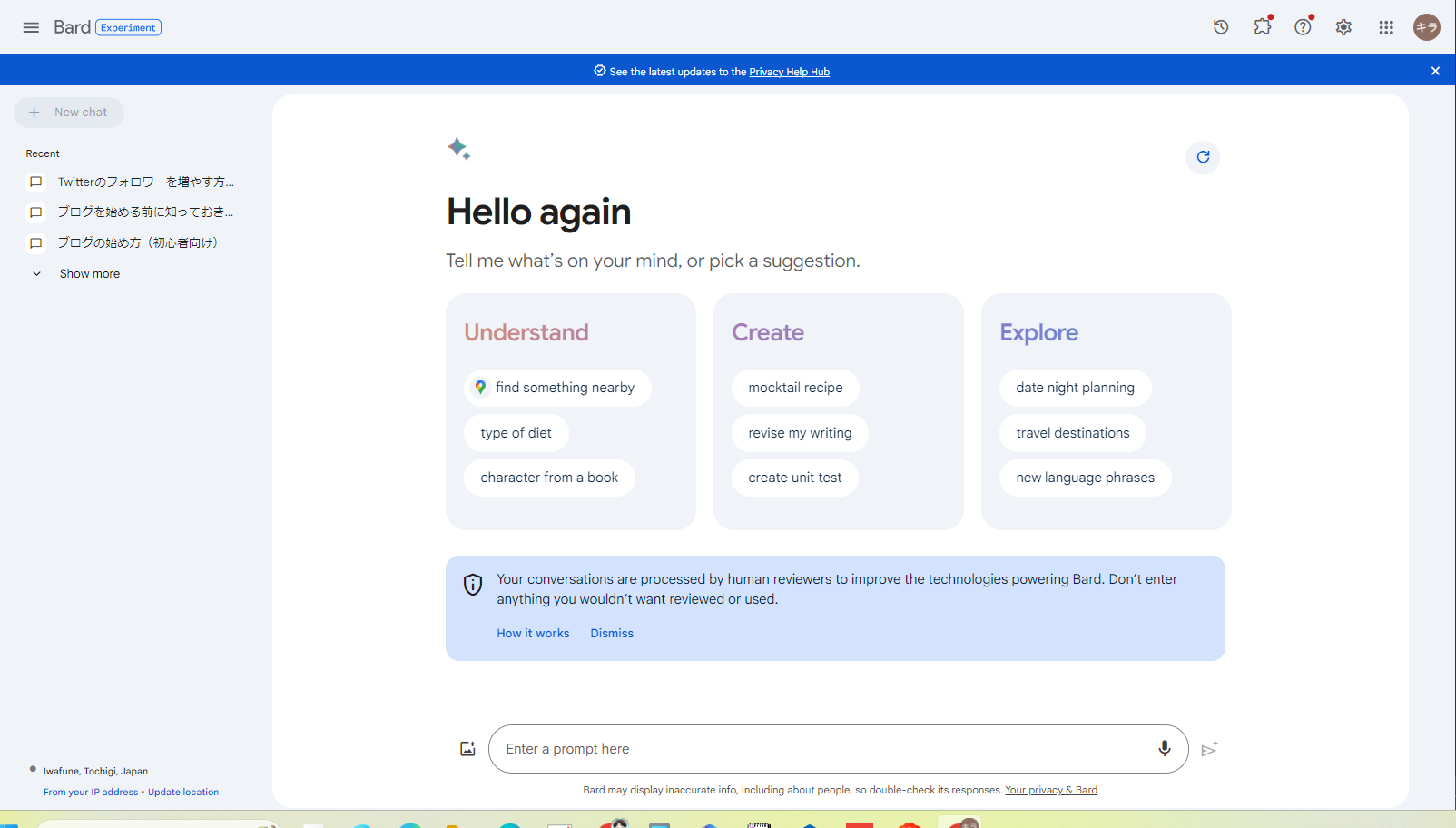
Gemini Pro搭載のGoogle Bardを開きましょう。
③見出し構成(目次)を作る
次に、検索キーワードに対する見出し構成を作ります。
以下がGemini Proで見出しを作るプロンプトの例です。
【プロンプト(コピペOK)】
[ 〇〇〇〇 ]というキーワードでGoogle検索する方の疑問や悩んでいることを解決するブログ記事の目次(見出し構成)を作ってください。 小見出し(h3)には1-1、1-2、1-3、1-4、1-5、1-6、1-7のように数字を振ってください。あなたはブログのプロです。
では次、Gemini Proでつくったブログの見出し構成にそって、本文を書かせていきましょう。


④本文を出力する
本文を出力するのに便利なプロンプトは下記です。
【プロンプト(コピペしてね)】
上記の見出し構成に忠実に、それぞれの見出しに対して本文を書いてください。
途中で止まったら「続けて」とお願いしましょう。それで見出しの最後まで書いてもらえばOKです。
本文が書けたら、リード文(導入文)も書かせていきましょう。
⑤リード文を作成する
リード文を作成するプロンプトの基本的な例は、以下のものです。
【プロンプト(コピペしてね)】
上記の内容についてのリード文(ブログ記事)を作成してください。文字数は200~300文字程度書いてください。
これでリード文ができたら、あとは「まとめ文」ですね。


⑥まとめ文を作成する
まとめ文作成の基本的なプロンプトは、以下です。
上記の見出しと本文の内容に対する、まとめとなる文(ブログ記事のまとめ)を300文字程度で書いてください。
これで、Gemini Pro搭載のBardを使ったブログ記事の生成は完了です。
あとは、ブログにコピペしていきましょう。
⑦ブログにコピペする
あとは、ブログ(WordPressなど)にペタペタとコピペしていくだけです。
コピペができたら、見た目を整えて、タイトルを入れて、記事URLを入れて、アイキャッチ画像を入れて、装飾したり画像を入れたり、ファクトチェックをして・・・レッツ公開!!しましょう。
これで、Gemini Pro搭載のBardを使ったブログ記事作成は完了です。
ブログ記事は Gemini Pro より Copilot や ChatGPT がおすすめ



あれ、なんだ。何か上手く作れねえじゃん・・・。
と、思ったあなたへ。
安心してください。僕もそう思っています。
ぶっちゃけ、ブログ記事をつくるには、「Gemini Pro」より「Copilot」や「ChatGPT」がおすすめですね。
とくに無料でブログ記事を作りたい方は「Copilot」がいいかなと。


「Copilot」は無料でGPT-4という最新の言語モデルを使えますが、「ChatGPT」は有料にしないとGPT-4を使えないので・・・。
なお、クオリティの高い記事が作れない・・・。うまくいかない・・・。と悩んでいる方は、「ChatGPTでブログ執筆を超効率化へ!10倍速で書く方法」のプロンプトを参考にしてみてくださいね。
ちなみに上記で紹介しているプロンプトは、「Copilot」にも「ChatGPT」にも活用できます。
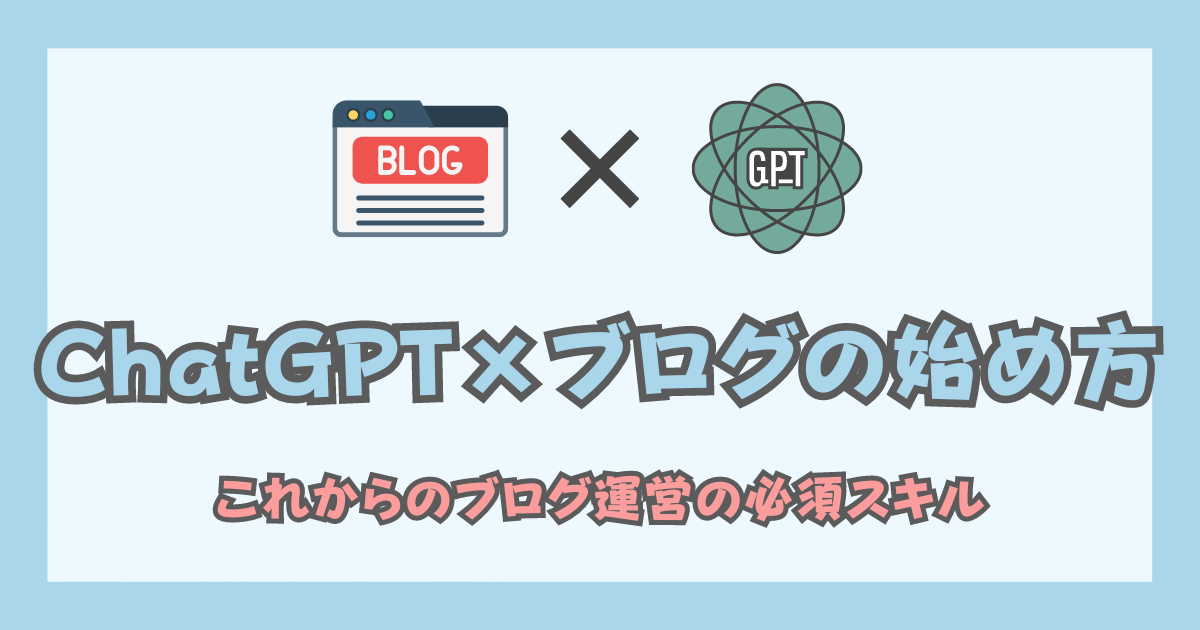
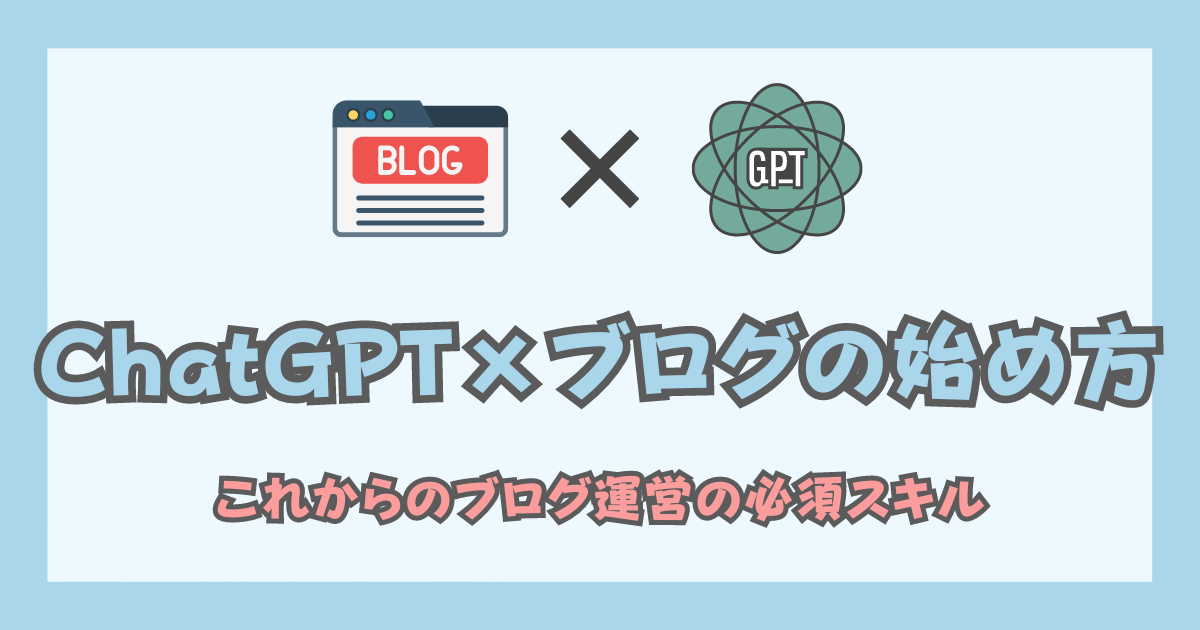
そもそもGemini Proって何?
そもそもGemini Proって何?という点も最後に解説しておきますね。
Gemini Proは、Google によって開発された大規模言語モデルです。Gemini Proは、膨大な量のテキストデータを学習して、自然言語を理解し、生成することができます。
特徴については、以下のとおりです。
| 特徴 | 説明 |
|---|---|
| 大規模言語モデル | Google によって開発された、膨大な量のテキスト データを学習した言語モデル |
| 自然言語理解 | 人間が使用する自然言語を理解することができる |
| 自然言語生成 | 人間が理解できる自然言語を生成することができる |
| 多言語対応 | 複数の言語を理解し、生成することができる |
| テキスト要約 | 長いテキストを要約することができる |
| 機械翻訳 | 文章を別の言語に翻訳することができる |
| 質問応答 | 人間からの質問に答えることができる |
| テキスト分類 | テキストを分類することができる |
| テキスト生成 | 与えられたプロンプトに基づいて、文章を生成することができる |
| 開発途上の技術 | まだ開発途上の技術であり、今後も学習を続けていく予定 |
| 人間のように考えることはできない | 人間のように考えることはできないが、人間と協力して人間の役に立つことができる |
| 目標 | 人間がより効率的かつ効果的に仕事をするためのツールとして、活用されることを目指している |
なお、Bard版Gemini Proの料金は、現在のところ無料です。
Google AIが開発し、まだ開発中であるため、Googleは、より多くのユーザーにアクセスしてもらい、フィードバックを得ることを目的として、無料で提供しています。
将来的には、Bard版Gemini Proの料金が有料になる可能性はあります。ただし、その場合でも、個人ユーザーは無料または低価格で利用できるようにする予定とのことです。
なお、Bardではなく【Google AI Studio版】Gemini Proでは、無料期間終了後は、テキスト1000文字入力で$0.00025、1画像入力ごとに$0.0025で、1000文字出力ごとに$0.0005という非常に低価格で利用可能。


まとめ|日本のBardでGemini Proを使う方法は、あります!
STAP細胞と同様に、日本のBardでGemini Proを使う方法は、あります!
という内容で解説しました。
まあ、ぶっちゃけ現段階ではGPT-4の方がおすすめなので、Bardを使っての記事作成はおすすめしませんが・・・。
画像生成とか、表作成とか、まだまだ足りないかなあ・・・と。
まあでも、さ。



せっかくなので試しに使ってみて下さ~い!



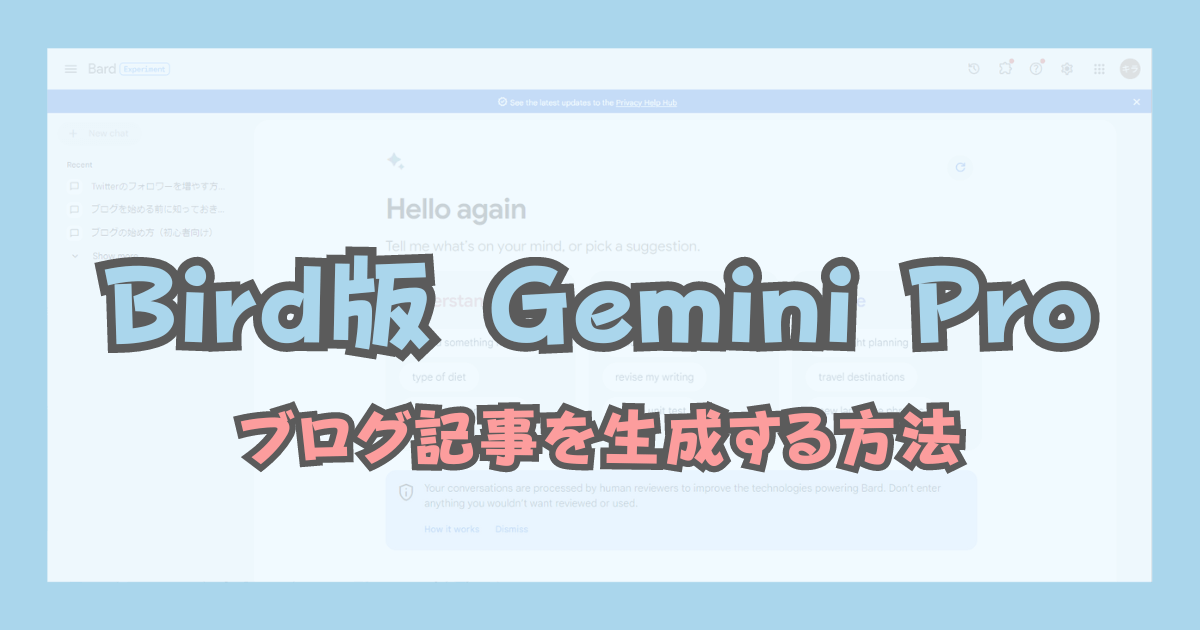

コメント